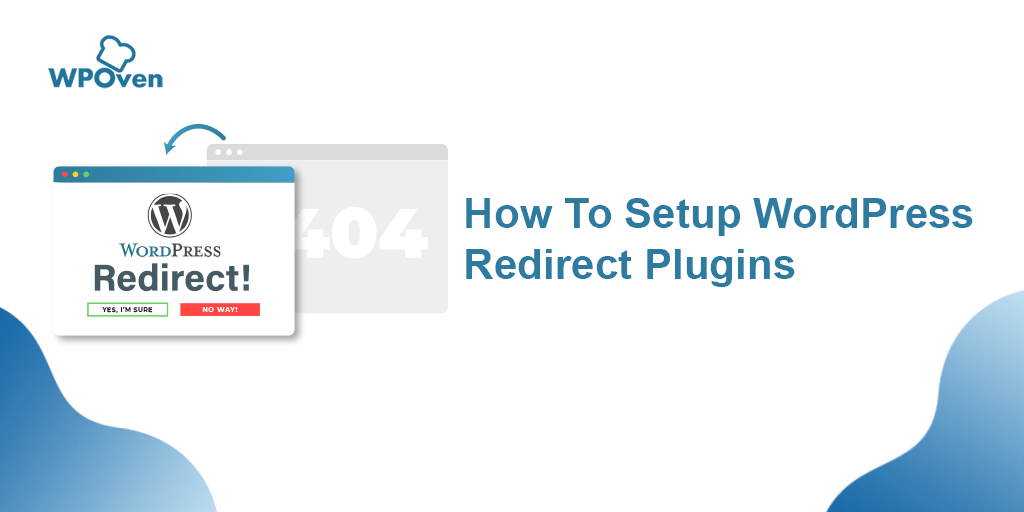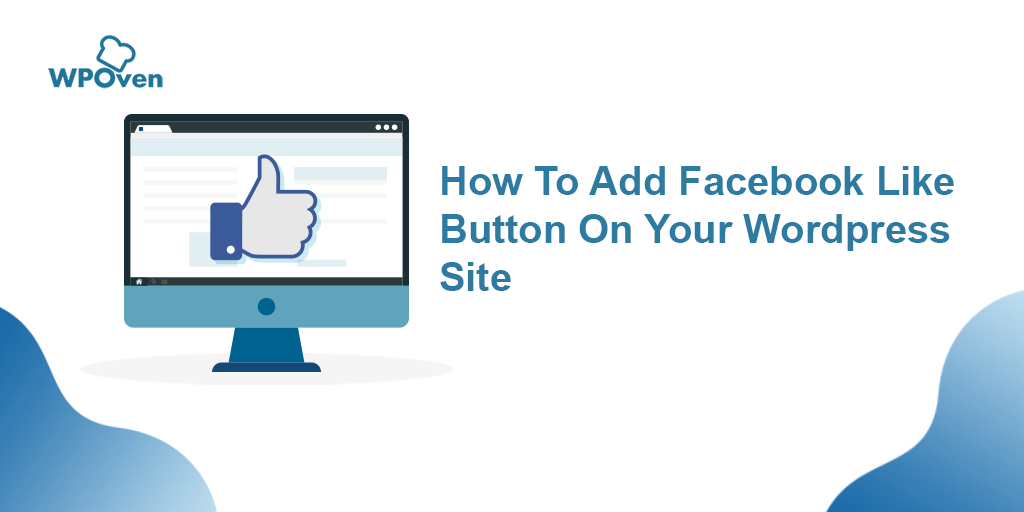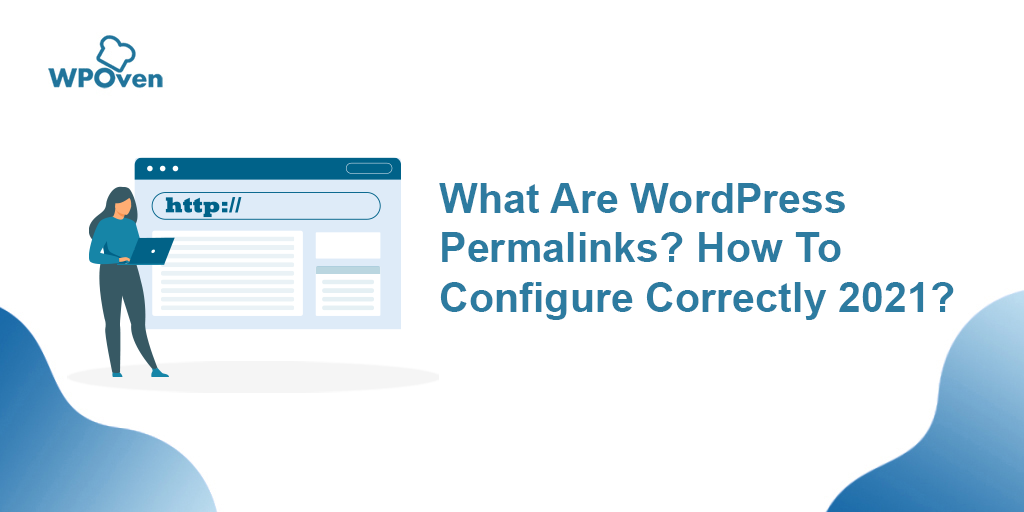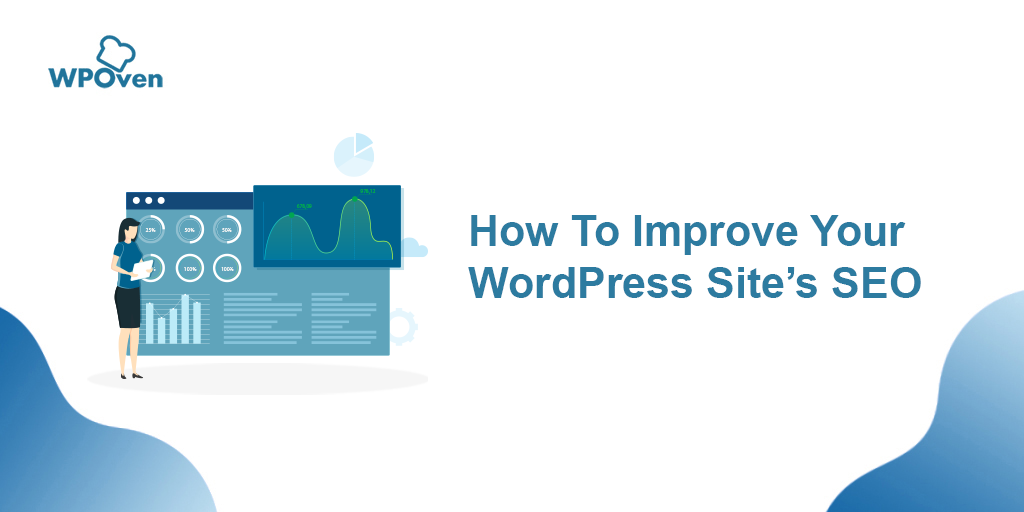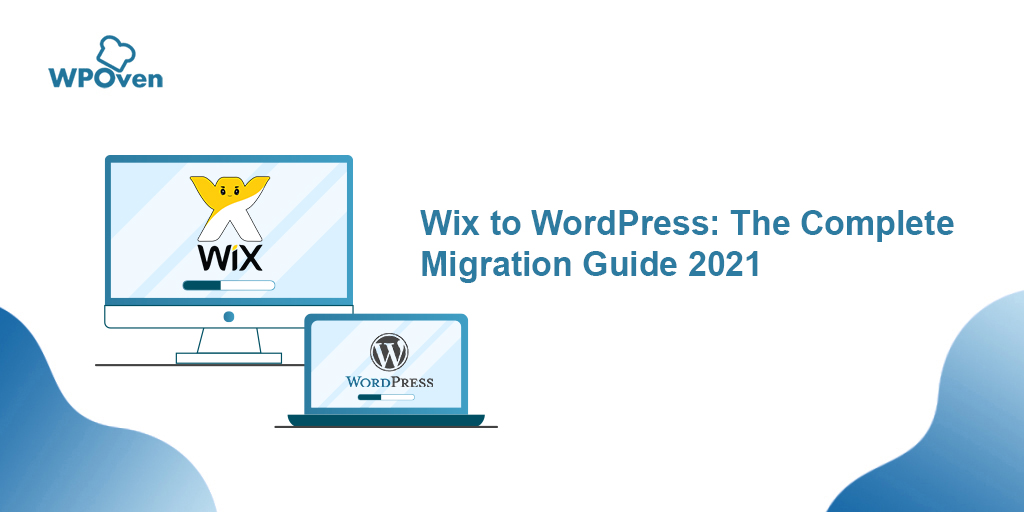كيفية إعادة توجيه عنوان URL الخاص بـ WordPress؟ 6 أفضل الطرق
نشرت: 2023-06-13سواء كنت تقوم بترحيل موقع الويب الخاص بك أو نقله من مضيف إلى آخر أو إجراء بعض التغييرات المهمة ، يمكن أن يكون WordPress Redirect هو الطريقة الأفضل والأكثر فاعلية التي يمكن أن تنقذ موقع الويب الخاص بك من أخطاء الارتباط المعطلة.
في هذا المنشور ، نحاول أن نقدم لك جميع جوانب إعادة توجيه WordPress من معناه الحقيقي إلى كيف يمكنك تنفيذه على موقع الويب الخاص بك للحصول على أقصى قدر من الفوائد منه. لنبدأ!
ما هو WordPress Redirect كل شيء عنه؟
يعني مصطلح إعادة التوجيه إرسال رسالة إلى الزائرين مفادها أن الصفحة التي يحاولون زيارتها قد تم تغيير موقعها. هذه طريقة يقوم بها موقع الويب الخاص بك بإعادة توجيه الزوار أو نقلهم إلى موقع آخر تلقائيًا.
يتم تنفيذ هذه الطريقة بشكل أساسي عندما تقوم إما بحذف منشور / صفحة للمحتوى الجديد ، أو تغيير الروابط الثابتة للصفحة أو عندما تقوم بنقل موقع الويب الخاص بك بالكامل إلى مجال آخر. تتمثل الميزة الرئيسية لإعداد إعادة توجيه WordPress في الحصول على فوائد تحسين محركات البحث وكذلك تحسين تجربة المستخدم.
ولكن إذا لم تختر تعيين إعادة توجيه WordPress ، فمن المحتمل أن يضر ذلك بتصنيفات مُحسّنات محرّكات البحث (SEO) الخاصة بنطاقك بالإضافة إلى أن موقع الويب الخاص بك سيكون به روابط معطلة ، والتي لن ترغب في حدوثها مع موقع الويب الخاص بك. ومن ثم ، في هذا المنشور / المقالة ، نحاول تغطية جميع جوانب إعادة توجيه WordPress مثل مزاياها وأنواع إعادة توجيه WordPress المختلفة التي يمكنك استكشافها.
أسباب استخدام إعادة توجيه WordPress
هناك عدة أسباب وراء استخدام إعادة توجيه WordPress وكل هذا يتوقف على نوع إعادة التوجيه الذي تقوم بتنفيذه. ولكن ، تُستخدم غالبية عمليات إعادة التوجيه لتوفير مزايا لموقعك على الويب وللأعمال المرتبطة به. بينما يتم استخدام بعضها لحل العديد من المشكلات الفنية أو المشكلات.
بعض الأسباب الشائعة والرئيسية لاستخدام إعادة توجيه WordPress:
- أخطاء 404 (خطأ لم يتم العثور على الصفحة) - أحد أكثر الأخطاء شيوعًا التي يجب على كل مستخدم تقريبًا مواجهتها يوميًا. تحدث هذه الأخطاء عادةً عندما يزور المستخدم صفحة لم يتم العثور عليها. يحدث هذا بشكل أساسي بسبب أن المستخدم قد كتب عنوان URL خاطئًا أو تم نقل الصفحة إلى عنوان جديد. ومع ذلك ، لديك أيضًا خيار لجعل صفحات الخطأ 404 أكثر إفادة وترفيهًا للحفاظ على تفاعل زوارك.
- جوانب تحسين محركات البحث - أنت تعرف كيف يجب تحسين الروابط أو عناوين URL بشكل جيد من أجل رؤية أفضل على محركات البحث. بغض النظر عما إذا كنت تقوم بإعادة تسمية موقع الويب الخاص بك أو ترغب في تنفيذ تقنيات تحسين محركات البحث على عناوين URL ، فإن إعادة التوجيه 301 طريقة أخرى يمكنك من خلالها تعزيز مُحسّنات محرّكات البحث. على سبيل المثال ، إذا كنت ترغب في جعل عناوين URL لموقع الويب الخاص بك أكثر نظافة وقابلة للقراءة ، فإن إعادة التوجيه يمكن أن تسمح بحدوث ذلك دون المساومة على مُحسّنات محرّكات البحث لموقعك على الويب.
- التغيير في الروابط الثابتة - يمكن أن يكون تحرير أو تغيير الرابط الثابت أكثر فائدة لجانب تحسين محركات البحث لموقعك على الويب. إذا كنت تريد إجراء تغييرات معينة في عنوان url المباشر الحالي أو تغيير بنيته بالكامل ، فأنت بحاجة إلى استخدام طريقة إعادة التوجيه لتجنب خطأ 404 في الصفحة غير موجودة.
- تحديث عناوين URL - إذا أصبح موقع الويب الخاص بك قديمًا ولديك بعض المنشورات أو الصفحات الشائعة موجودة فيها. وقررت تحسين عناوين URL للمستخدمين الذين يستخدمون أحدث الأجهزة مثل الهواتف الذكية. سيكون من الرائع تحسين عناوين URL القديمة الخاصة بك للهواتف الذكية مع إمكانية قراءة أفضل وإعادة التوجيه لأولئك الذين قد يكونون قد وضعوا علامة على موقع الويب الخاص بك كمفضل لديهم.
- تغييرات الدليل - في بعض الأحيان بسبب بعض الأمان أو أي أسباب أخرى ، قد تحتاج إلى نقل دليل موقع الويب الخاص بك أو نقله. في هذه الحالة ، ستساعد إعادة التوجيه 301 زوارك في الوصول إلى المكان الصحيح.
مهما كانت أسباب إعادة توجيه الصفحات أو المنشورات ، يجب مراعاة بعض النقاط قبل متابعة إعادة التوجيه. من الأفضل أن تضع خطة كاملة حول كيفية إعادة توجيه الصفحات / المنشورات وجوانب تحسين محركات البحث الخاصة بها.
أنواع مختلفة من إعادة توجيه WordPress
عندما صادفت مصطلح إعادة التوجيه ، فعادة ما نفهمه على أنه عملية بسيطة يتم فيها تعيين عنوان URL واحد إلى عنوان مختلف أو بديل. بكلمات بسيطة ، باستخدام هذه الطريقة ، يمكنك إعادة توجيه المستخدمين من العنوان أ إلى العنوان ب.
ومع ذلك ، فإن هذه الطريقة لها اختلافات مختلفة ، والتي يمكنك رؤيتها أدناه:
هناك 5 أنواع أساسية من إعادة توجيه WordPress يمكنك استخدامها:
- 301 - أكثر أنواع إعادة التوجيه شيوعًا هي 301. وهي إعادة توجيه دائمة وتُستخدم عندما يتغير موقع الصفحة بشكل دائم. في معظم الأحيان ، تكون هذه هي عملية إعادة التوجيه الوحيدة التي ستحتاج إليها.
- 302 - هذه إعادة توجيه مؤقتة ستخبر متصفح القارئ أن موقع الصفحة أو المنشور قد تم تغييره في الوقت الحالي.
- 303 - يتم استخدامه عادة لمواقع التسوق عالية الحركة. هذا مفيد لضمان عدم تحديث الصفحات التي تحتوي على بيانات لمرة واحدة مثل صفحة الخروج أو وضع إشارة مرجعية عليها.
- 307 - هذه إعادة توجيه مؤقتة أخرى مشابهة لـ 303. الاختلاف في الطريقة التي يتم بها تمرير المعلومات من صفحة إلى أخرى.
- 308 - هي إعادة توجيه دائمة مثل 307 ولكن لها وضع دائم. يشبه رمز الحالة هذا 301 (تم النقل نهائيًا) ، باستثناء أنه لا يسمح بتغيير طريقة الطلب من POST إلى GET
جميع عمليات إعادة التوجيه المذكورة أعلاه في WordPress لها مزاياها ومزاياها. ولكن في الوقت الحالي ، سنناقش عمليات إعادة التوجيه 301 الأكثر شيوعًا والأكثر استخدامًا.
ما هي طرق إعادة توجيه WordPress التي يمكنك استخدامها؟
هناك بعض الطرق الفعالة التي يمكنك من خلالها بسهولة إعادة توجيه WordPress على صفحات الويب الخاصة بك. مشتمل،
- استخدام لوحة تحكم Webhosting (WPOven)
- إعادة التوجيه اليدوي من خلال ملف htaccess.
- إعادة التوجيه اليدوي من خلال ملف jobs.php
- استخدام ملحقات WordPress لإعادة التوجيه
- Throuh Cpanel
- كلاود فلير
1. من خلال WPOven Dashboard
WPOven هو مزود خدمة استضافة ويب مُدار من WordPress ، يقدم العديد من الميزات الرائعة بما في ذلك إعادة التوجيه من خلال لوحة معلومات WPOven.
الخطوة 1: قم بالوصول إلى قسم إعادة التوجيه.
يمكن الوصول إلى قسم إعادة التوجيه من لوحة معلومات WPOven ، من قسم " الخادم ". تحتاج إلى تحديد الخادم الذي تريد إعادة توجيه الطلب إليه. الآن في هذا القسم ، ستلاحظ علامة التبويب "إعادة التوجيه". انقر فوق علامة التبويب " عمليات إعادة التوجيه " لإعداد قاعدة إعادة التوجيه.
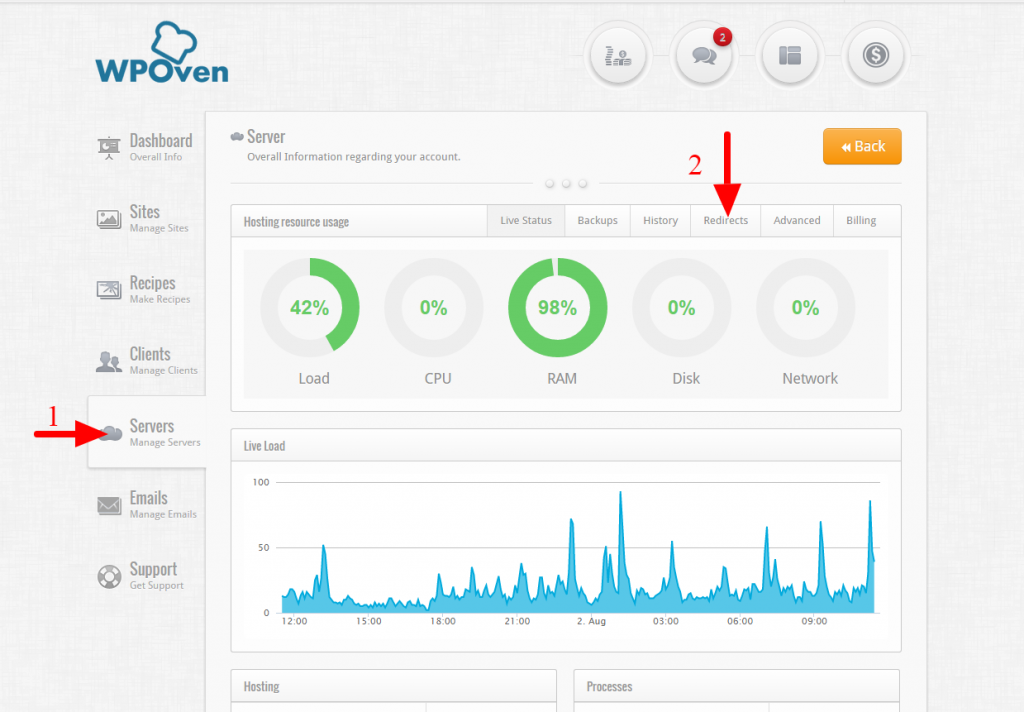
الخطوة 2 : إنشاء إعادة توجيه.
بمجرد فتح قسم " عمليات إعادة التوجيه " ، سترى مدير إعادة التوجيه. هنا ستتمكن من رؤية جميع قواعد إعادة التوجيه التي أعددتها لهذا الخادم.
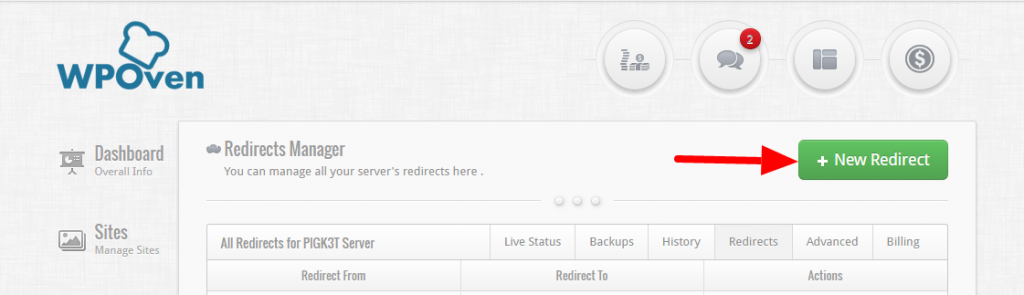
انقر فوق الزر " إعادة توجيه جديدة " لإضافة قاعدة إعادة توجيه جديدة. هنا سترى نموذجًا يشبه النموذج الموضح أدناه
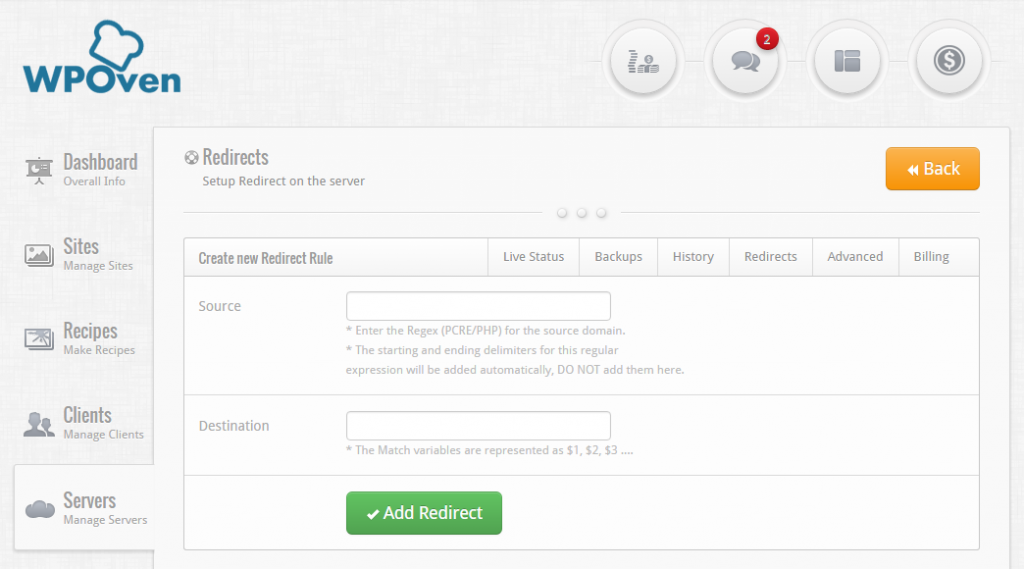
الحقلين للنموذج:
- المصدر : سيأخذ هذا الحقل التعبير العادي لعنوان URL الذي ترغب في إعادة التوجيه منه . لاحظ أيضًا أنه لا ينبغي إضافة المجال الخاص بعنوان URL هذا بالفعل إلى لوحة معلومات WPOven ، وإلا فلن تعمل إعادة التوجيه.
يجب أن يكون المسار الذي تم إدخاله عبارة عن تعبير عادي PCRE / PHP (يمكنك التعرف على التعبيرات العادية هنا) ويجب ألا يتضمن أي محددات بداية أو نهاية. على سبيل المثال ، إذا كنت ترغب في إعادة توجيه theme.wpoven.com إلى blog.wpoven.com ، يمكنك إدخال حقل المصدر على النحو التالي: ^ (. *؟) theme.wpoven.com/$ يشير الرمز "^" إلى بداية التعبير العادي ويشير "$" إلى النهاية. "(. *؟)" يمسك الرمز " بروتوكول الطلب ، أي http: // أو https: // - الوجهة : هنا سوف ندخل مسار الوجهة حيث سيتم إعادة توجيه الزائر إليه ، إذا كنت ترغب في إضافة المتغيرات المتطابقة من التعبير العادي من حقل المصدر ، يمكنك إدخالها على أنها $ 1 ، $ 2 ، $ 3… .. على سبيل المثال ، متابعة مع المثال السابق ، سيكون عنوان URL المقصود لإعادة التوجيه إلى blog.wpoven.com: $ 1blog.wpoven.com حيث $ 1 هو التعبير المطابق من الرمز "(. *؟)"
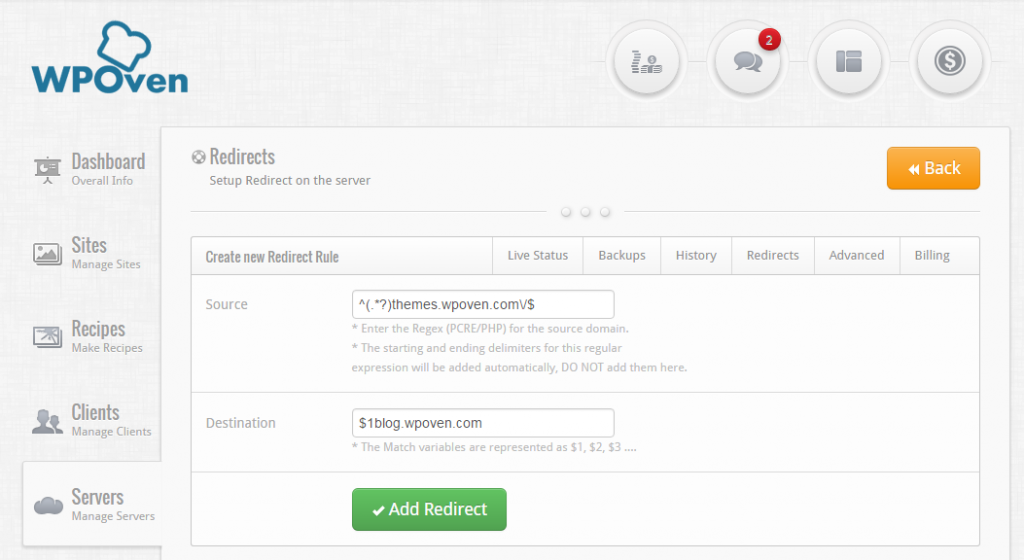
بمجرد إدخال كلا الحقلين ، اضغط على الزر "إضافة إعادة توجيه" لحفظ إعادة التوجيه. يجب أن تكون الآن قادرًا على رؤية إعادة التوجيه الخاصة بك على صفحة مدير إعادة التوجيه للخادم. لتحرير إعادة توجيه موجودة بالفعل ، يمكنك ببساطة النقر فوق الزر "إدارة" من صفحة مدير إعادة التوجيه.
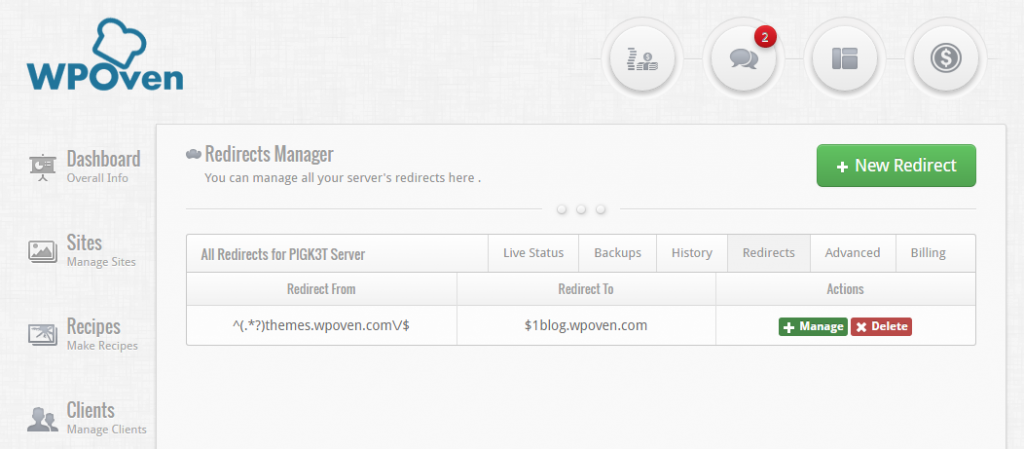
في حال لم تكن قادرًا على إعداد إعادة التوجيه أو كنت بحاجة إلى أي مساعدة في ذلك ، فلا تتردد في الاتصال بفريق الدعم الخاص بنا. سيكونون سعداء لمساعدتك.
2. إعادة التوجيه اليدوي من خلال ملف htaccess
قد لا تكون الطريقة اليدوية سهلة للعديد من الأفراد ، ولكن إذا كنت مرتاحًا بما يكفي للوصول إلى ملف htaccess الخاص بك وتحريره ، فقد تكون إحدى أسرع الطرق لإعداد إعادة توجيه WordPress. في هذا الملف بالذات ، يقوم WordPress بتخزين وإدارة جميع الروابط الثابتة لموقع الويب الخاص بك. تبين أن هذه الطريقة فعالة للغاية مقارنة بالطرق الأخرى سواء لإعادة توجيه عنوان URL واحد فقط أو موقع ويب كامل.
الآن دعنا نرى كيف يمكنك البدء في إعادة توجيه عنوان URL الخاص بك باستخدام طريقة htaccess . أول شيء تحتاجه هو معرفة عنوان URL الذي تريد إعادة توجيهه بالإضافة إلى وجهته الجديدة لرسم الخرائط.
الآن سيكون الجزء التالي هو التأكد من أنك قد نجحت في أخذ نسخة احتياطية من موقع WordPress الخاص بك. هذا مطلوب للتأكد من حدوث أي خطأ أثناء إعادة التوجيه ، يمكنك بسهولة استعادة موقع الويب الخاص بك مرة أخرى.
أنت الآن بحاجة إلى الوصول إلى دليل ملفات موقع الويب الخاص بك. للقيام بذلك ، لديك العديد من الخيارات مثل استخدام عميل FTP FileZilla ، من خلال Cpanel ، أو محرر ملفات WordPress.
شيء واحد يجب ملاحظته هو أنه في بعض الأحيان قد تكون الملفات مخفية لأسباب أمنية ، في هذه الحالة ، تحتاج إلى الكشف عنها وفتح ملف htaccess في محرر نصي. وأضف الأسطر التالية لإعادة توجيه عنوان URL واحد بالكامل.
أعد توجيه 301 /old-page.html
http://www.Yourdomain.com/new-page.html
الآن في الأسطر أعلاه ، تحتاج إلى تغيير الصفحة القديمة بعنوان URL القديم الذي تريد تعيينه. وفي السطر الثاني ، استبدل الصفحة الجديدة بعنوان URL المستهدف.
إذا كان موقع الويب الخاص بك يحتوي على شهادة SSL ، فمن الأفضل إعادة توجيه موقع الويب الخاص بك من HTTP إلى عناوين HTTPS URL الأكثر أمانًا. لتحقيق ذلك ، تحتاج إلى إضافة الأسطر إلى ملف htaccess الموضح أدناه:
|
1 2 3 4 5 |
RewriteEngine On RewriteCond % { HTTPS } off RewriteRule ^ ( . * ) $ https : //%{HTTP_HOST}%{REQUEST_URI} [ L , R = 301 ] |
ملاحظة: لست مطالبًا بأي تعديلات / تغييرات في الرموز المذكورة أعلاه.
بعد إضافة السطر أعلاه ، يمكنك أخيرًا إعادة توجيه موقع الويب بالكامل إلى عنوان URL المقصود. أيضًا ، قم بتعديل / تغيير عنوان URL في السطر الثالث بحيث يتطابق مع موقعك المستهدف:
|
1 2 3 |
RewriteEngine on RewriteRule ^ ( > * ) $ http : //www.Yournewdomain.com/$1 [ R = 301 , L ] |
الآن ، احفظ جميع التغييرات والتعديلات في ملف htaccess الخاص بك. ومع ذلك ، إذا قمت بتحرير الملف على جهاز الكمبيوتر الخاص بك ، فستحتاج إلى تحميله على خادم موقع الويب الخاص بك. آخر شيء عليك القيام به هو إجراء الاختبارات ومعرفة ما إذا كان كل شيء يعمل بشكل جيد أم لا.
3. إعادة توجيه WordPress يدويًا عن طريق تحرير ملف jobs.php WordPress
إذا كنت لا تفضل تعديل ملف htaccess الخاص بك ، فلديك طريقة أخرى لإنشاء عمليات إعادة توجيه 301 لموقع WordPress الخاص بك عن طريق تحرير ملف function.php في قالب الطفل الخاص بك. ربما تكون قد عرفت أيضًا أن أي سمة من سمات WordPress لها ملف function.php الخاص بها حيث يمكنك إجراء جميع التغييرات أو التخصيصات.
وبالمثل ، لتجنب الكتابة فوق التغييرات في السمة الأصلية ، أينما قمت بتحديثها. من المهم جدًا إجراء أي تغييرات أو تخصيصات تريد إجراؤها ، قم بذلك فقط في موضوع طفلك. ومع ذلك ، إذا لم يكن المظهر الخاص بك يحتوي على سمة فرعية موجودة ، فيمكنك قراءة دليلنا الكامل حول موضوع WordPress الفرعي.
الآن ، أول شيء تحتاجه هو تحديد موقع ملف function.php تمامًا بنفس الطريقة التي حددت بها موقع ملف htaccess الخاص بك. لراحتك ، يمكنك مشاهدة الصورة الموضحة أدناه:
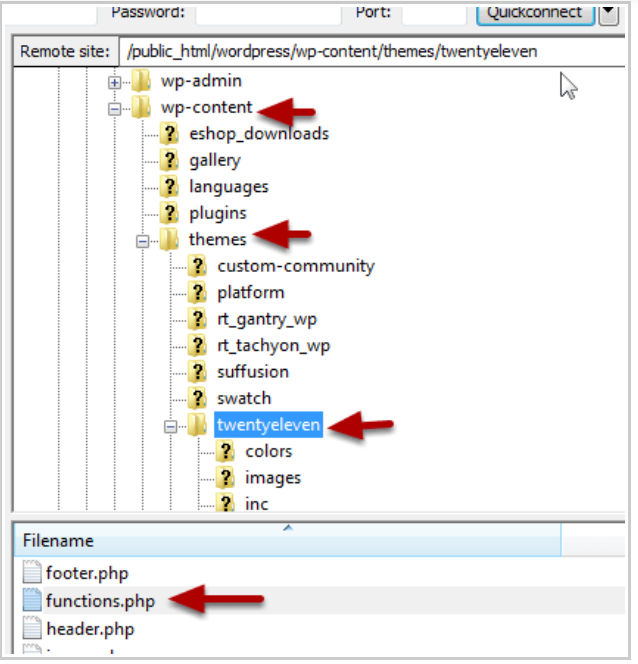
الآن بالنسبة لـ WordPress ، قم بإعادة توجيه موقع الويب الخاص بك بالكامل ، إلى موقع واحد جديد ، افتح ملف function.php في محرر نصي. أضف وظيفة إعادة توجيه WordPress التالية في نهاية الملف:
|
1 2 |
wp_redirect ( “ http : //www.yourwebsite.com/a-new-destination”, 301 ); exit ; |
4. إعادة توجيه WordPress بمساعدة البرنامج المساعد
الآن ، إذا لم تكن مرتاحًا للوصول إلى ملف functios.php أو ملف .htaccess وتحريره ، كما هو الحال دائمًا ، يحتوي WordPress على مكونات إضافية تساعدك أيضًا في حل هذه المشكلة. هناك العديد من الإضافات المتاحة لإعادة توجيه WordPress والتي ستساعدك على إعداد إعادة توجيه WordPress دون المخاطرة بموقعك على الويب. لكن الذي نوصي بشدة باستخدامه مذكور أدناه بتفاصيل كاملة.
إعادة التوجيه

تعد Redirection واحدة من أكثر ملحقات إعادة توجيه WordPress شيوعًا للاستخدام. إنه مكون إضافي بسيط وسهل الاستخدام سيساعدك على إنشاء عمليات إعادة توجيه 301. إلى جانب ذلك ، يمكنك الاحتفاظ بفحص على موقعك ، وسوف تساعدك على تتبع الخطأ 404. إنه مكون إضافي رائع مفيد لتعزيز ترتيبك وتحسين تجربة المستخدم.
علاوة على ذلك ، تم تطوير هذا البرنامج المساعد لمواقع WordPress. إنه مكون إضافي مجاني يمكن لأي شخص استخدامه. لن تحتاج إلى أي معرفة فنية شاملة لإنشاء عمليات إعادة التوجيه. بمساعدة المكون الإضافي Redirection ، يمكنك إدارة عمليات إعادة التوجيه دون أي مشاكل.
يمكن تعيين هذا المكون الإضافي لتتبع الروابط الثابتة للمشاركات. إذا تغيرت الروابط ، فسيقوم المكون الإضافي تلقائيًا بتعيين عمليات إعادة التوجيه الجديدة.
بعض الميزات الرئيسية للمكوِّن الإضافي Redirection
- مدير إعادة التوجيه
- عمليات إعادة التوجيه الشرطية
- التسجيل الكامل
- أضف رؤوس HTTP
- تتبع أخطاء 404
- معالجة معاملات الاستعلام
- ترحيل الروابط الثابتة
- دعم Apache و Ngnix
- أذونات غرامة الحبيبات
- الاستيراد والتصدير وغيرها الكثير
التسعير وخطة البرنامج المساعد Redirection
يتوفر المكون الإضافي لإعادة التوجيه مجانًا تمامًا للتنزيل والاستخدام بدون أي خطط مدفوعة من دليل WordPress.
كيفية إعداد عمليات إعادة التوجيه باستخدام البرنامج المساعد لإعادة التوجيه؟
البرنامج المساعد Redirection ليس معقدًا أو معقدًا. كل ما عليك فعله هو تثبيت البرنامج المساعد وتنشيطه. انتقل إلى لوحة معلومات WordPress> المكونات الإضافية> إضافة جديد> ابحث عن "إعادة التوجيه"> تثبيت> تنشيط .
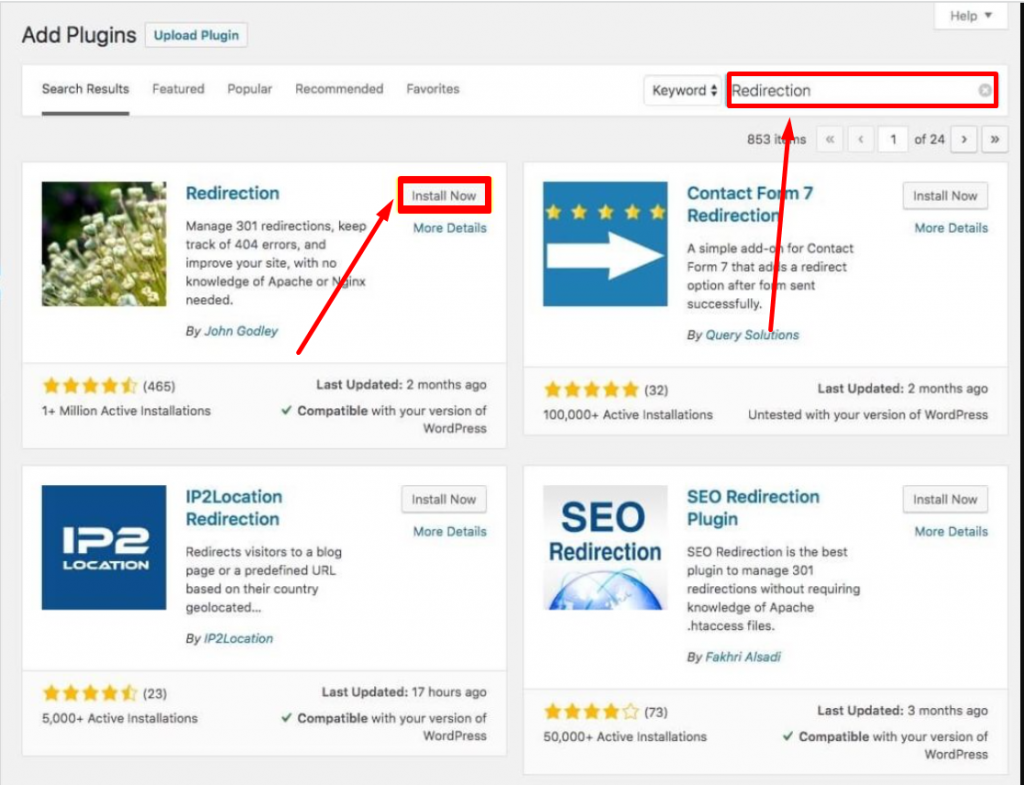
بعد تنشيط المكون الإضافي ، يجب عليك فتح "أدوات" والنقر فوق "إعادة توجيه" لإنشاء عمليات إعادة توجيه URL الخاصة بك.
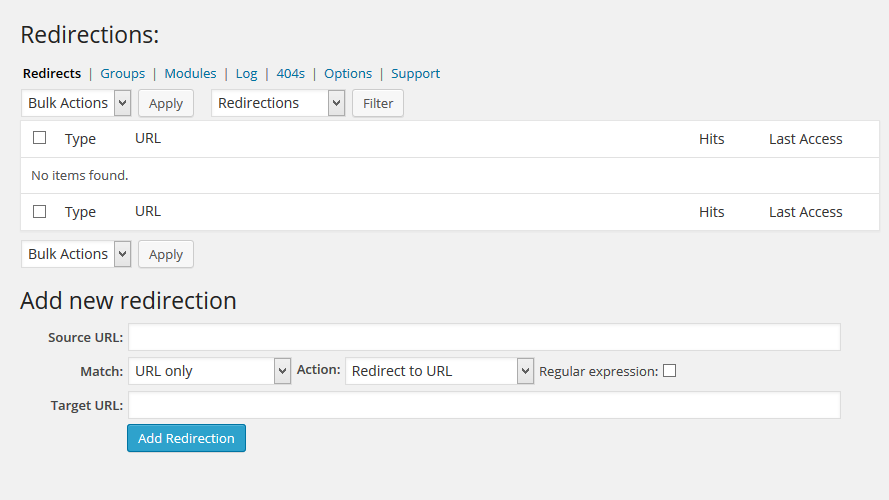
إذا كنت ترغب في كتابة إعادة التوجيه ، يمكنك كتابة عنوان URL المصدر والمصدر الجديد في عنوان URL الهدف. ثم انقر فوق الزر "إضافة إعادة توجيه". هذه طريقة مثالية لتغيير بعض عناوين URL.
تحديثات إعادة التوجيه والمراجعات
لقد تحققنا من مراجعات عملاء Redirection على دليل WordPress ودفعنا ووجدنا النتائج التالية لأحدث إصدار لها ، 5.1.13 .
- لديها 2+ مليون تثبيت نشط في الوقت الحالي.
- بالنسبة لنا ، فإنه يدل على أنه تم تحديثه منذ 4 أشهر . [تحديث منتظم]
- تم اختباره حاليًا حتى WordPress 5.8.2.
- وفقًا لدليل WordPress ، يبلغ متوسط تقييمه 4.3 / 5 . 444 مستخدمًا من أصل 571 أعطاها 5 نجوم.

مراجعة WPOven على البرنامج المساعد Redirection
مراجعة WPOven- البرنامج المساعد إعادة التوجيه
ملخص

نظرًا لأنه تم تصنيف المكون الإضافي بدرجة عالية في دليل WordPress ، فإن عدد التنزيلات يعد هائلاً. يعمل المكون الإضافي بشكل مذهل وسهل يساعدك على إعادة توجيه موقع الويب الخاص بك دون العديد من التعقيدات مباشرة من لوحة تحكم WordPress الخاصة بك.
إحدى ميزاته القوية والمذهلة هي أنه يتيح لك مراقبة أخطاء 404 وإضافة عمليات إعادة التوجيه.
ولكنه أيضًا أحد سلبياتهم لأنه يستخدم الكثير من موارد الخادم ، مما يؤدي إلى إبطاء موقع الويب الخاص بك أيضًا. ومع ذلك ، يمكنك أيضًا إيقاف تشغيل تسجيل 404 هذا.
نظرًا لأن هذا مكون إضافي مجاني تمامًا ، فلن تحصل على دعم مخصص من المطور ولكن هناك منتديات WordPress نشطة قد تساعدك.
5. إعادة توجيه WordPress من خلال cPanel
إذا كنت لا ترغب في استخدام أي من الطرق المذكورة أعلاه لإعادة توجيه WordPress ، فقد يكون هذا الخيار مفيدًا لك. الطريقة بسيطة جدا وسهلة. كل ما عليك فعله هو أن تفعل
- انتقل إلى cPanel الخاص باستضافة الويب وضمن قسم المجالات ، انقر فوق عمليات إعادة التوجيه.
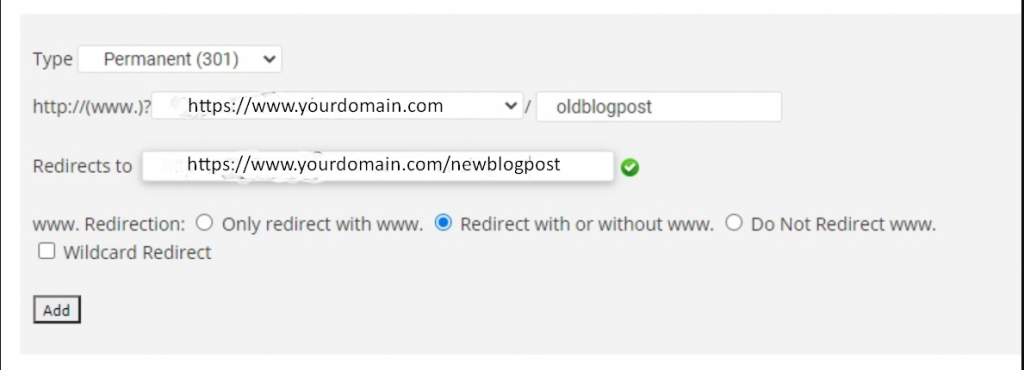
2. من الصورة أعلاه ، يمكنك أن ترى أن هناك خيارات مختلفة موجودة. في مربع القائمة المنسدلة "النوع" ، يجب عليك تحديد نوع إعادة التوجيه الذي ترغب في القيام به ، مثل إعادة التوجيه الدائمة أو المؤقتة.
3. في القائمة المنسدلة الثانية ، يلزمك تحديد المجال وعنوان الصفحة التي تريد إعادة توجيهها.
4. بعد تحديد الخيارات المناسبة ، تحتاج في المربع الأخير إلى توفير عنوان الويب أو عنوان URL المقصود لإعادة توجيه الصفحة الحالية. بمجرد الانتهاء من تقديم جميع المعلومات ، انقر فوق الزر "إضافة" وتكون بذلك قد انتهيت.
6. إعادة توجيه WordPress على Cloudflare
في حالة استخدام موقع الويب الخاص بك Cloudflare ، فسيكون لديك أيضًا خيار لإعادة توجيه WordPress عبر Cloudflare أيضًا. كل ما عليك فعله هو الذهاب إلى الصفحة الرئيسية ، واختيار المجال الذي ترغب في إعادة التوجيه إليه
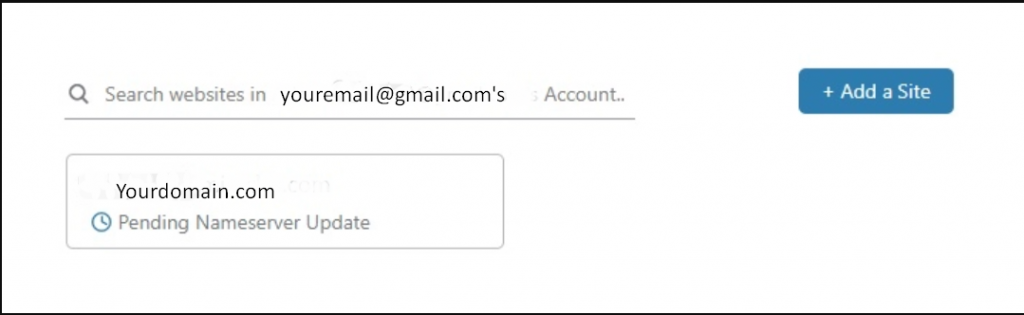
2. الشيء التالي الذي عليك القيام به هو النقر فوق علامة التبويب "قواعد الصفحة" كما هو موضح في الصورة أدناه:

3. انقر الآن على زر "إنشاء صفحة القاعدة" وسيظهر مربع حوار منبثق. أدخل الآن عنوان URL الذي تريد إعادة توجيهه. حدد خيار "عنوان URL لإعادة التوجيه" الموجود ضمن الإعدادات واختر إما إعادة التوجيه 301 أو 302 حسب اختيارك. وأخيرًا ، قدم عنوان URL المقصود إلى المكان الذي ترغب في إعادة توجيه عنوان URL الحالي إليه.
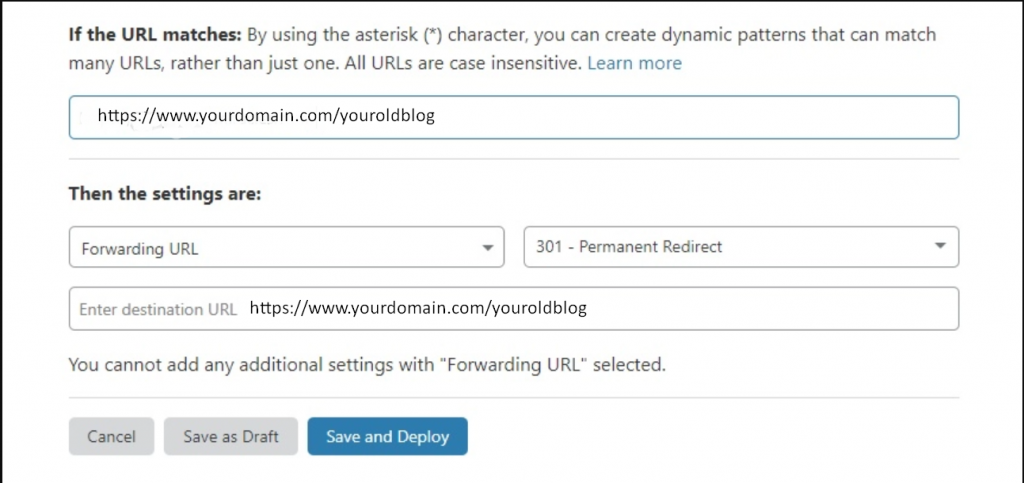
4. بعد تقديم جميع المعلومات الأساسية ، فإن الشيء التالي الذي يتعين عليك القيام به هو النقر فوق الزر "حفظ ونشر" لإكمال عملية إعادة توجيه WordPress.
خاتمة
بغض النظر عما إذا كنت ستنقل موقع الويب الخاص بك إلى عنوان جديد ، أو ترغب في إجراء تغييرات معينة في الروابط الثابتة الخاصة بك ، أو إصلاح الروابط المعطلة لموقع الويب الخاص بك لتحسين تصنيفات محرك البحث الخاص بك ، فكل هذا يتوقف عليك وعلى مهاراتك. أفضل مناسبة. كما ذكرت بالفعل بعض أفضل 5 طرق لإعادة توجيه WordPress مثل:
- موفر خدمة الاستضافة على الويب Dashboard: إذا أعطاك مزود خدمة الاستضافة على الويب رابطًا مخصصًا لإعادة توجيه WordPress.
- عن طريق تحرير ملف .htaccess: أفضل خيار مناسب إذا كنت تبحث عن إعادة توجيه موقع الويب بالكامل.
- BY edit jobs.php file: أفضل خيار مناسب إذا كنت تبحث عن عمليات إعادة توجيه محددة.
- إضافات إعادة توجيه WordPress: هي الأنسب للمبتدئين أو المستخدمين الذين لا يشعرون بالراحة في تحرير الملفات الأساسية.
- عن طريق إعادة توجيه WordPress على cloudflare : إذا كان موقع الويب الخاص بك يستخدم Cloudflare.
- باستخدام cPanel : يمكنك فعل ذلك مباشرة من cPanel أيضًا.
يمكنك اختيار أي خيار يناسبك. إذا كانت لديك أي أسئلة بخصوص استخدام عمليات إعادة التوجيه على موقع WordPress الخاص بك أو وجدت بعض النقاط الأكثر قيمة التي لم نذكرها في هذا المنشور ، فيرجى إخبارنا في قسم التعليقات أدناه!
أسئلة مكررة
كم عدد أنواع إعادة التوجيه الموجودة؟
هناك 5 أنواع أساسية من عمليات إعادة التوجيه التي يتم استخدامها بشكل شائع.
1. 301 - إعادة التوجيه الدائم
2 . 302 - إعادة التوجيه المؤقتة
3. 303 - لمواقع التسوق عالية الحركة
4. 307- مشابه لـ 303 لكن اختلاف في تبادل المعلومات
5. 308- مشابه لـ 307 لكن له وضع دائم
كيف أقوم بإعداد إعادة توجيه؟
1. انتقل إلى Cpanel> المجالات> عمليات إعادة التوجيه
2. حدد نوع إعادة التوجيه الذي تريده من القائمة المنسدلة "النوع".
3. حدد النطاق وعنوان الصفحة اللذين ترغب في إعادة توجيههما في القائمة المنسدلة الثانية.
4. في المربع الأخير ، أدخل عنوان URL المقصود إلى المكان الذي ترغب في إعادة توجيه موقع الويب / الصفحة الخاصة بك إليه أيضًا.
وانت انتهيت.
أيهما أفضل إعادة توجيه 301 أو 302؟
يتمتع كل من 301 و 302 بفوائدهما الخاصة لإعادة التوجيه ، عندما تقوم بنقل موقع الويب الخاص بك إلى موقع دائم ، فإن 301 ستكون أفضل خيار للقيام به بدلاً من استخدام تفاعلات 302. ومع ذلك ، يتم استخدام 302 إعادة توجيه فقط إذا كنت ترغب في إعادة توجيه موقع الويب الخاص بك مؤقتًا ، فسوف تخبر محركات البحث بالحفاظ على المجال القديم كما هو والصفحة مفهرسة.